
360 ポータブル Wifi の使用方法を知りたいですか? 360 ポータブル Wifi ソフトウェアを使用しているものの、その使用方法がわからない場合は、この記事で詳細なガイダンスを提供します。引き続きお読みください。Apple の php エディターが提供する 360 ポータブル Wifi の使用方法は、このソフトウェアを最大限に活用し、ポータブル Wifi デバイスを簡単に管理するのに役立ちます。
360 ポータブル Wi-Fi の使用方法? 360 ポータブル Wi-Fi の使用方法
まずソフトウェアを開き、デフォルトの次のステップに進みます。この場所は変調しないことをお勧めします。

インストール後、360 ポータブル Wi-Fi は、独自の 360 ポータブル Wi-Fi を接続するように求められます。

U ディスクと同じように差し込むだけです。USB 2.0 バックルに差し込むのが最適であることに注意してください。私がテストした 3.0 は、インストール中にはるかに遅く感じられました。

ドライバーの識別とインストールの長いプロセスが完了するので、ここでお待ちください。
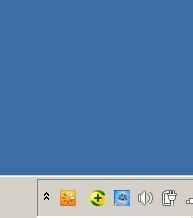
識別後、ドライバーがインストールされ、マシンがセットアップされます。このプロセスは高速ではありません。

最後に完了し、アカウント番号とパスワードが提供されます。これが Wi-Fi 情報です。ちなみに、インストールするウィザードを先に選択しておくと便利です。
携帯電話を開いて、WLANインターフェースを開いて検索すると、写真に示すように、360ポータブルWi-Fiによって提供されたWi-Fiホットスポットが表示されます。
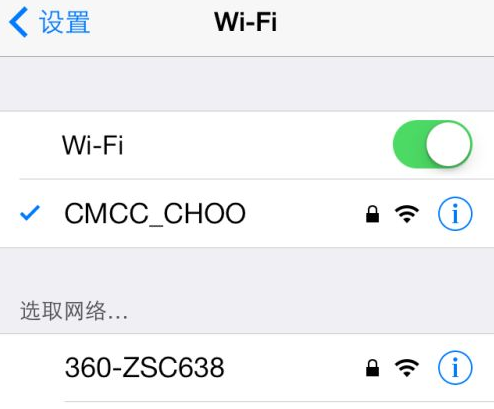
360 ポータブル Wi-Fi から提供されたアカウント番号とパスワードを入力し、この Wi-Fi ホットスポットに接続すれば完了です。
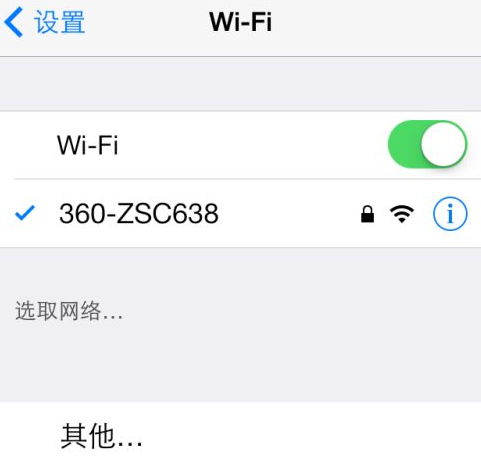
コンピューターは、携帯電話が使用したトラフィック量も表示します。これは、2G トラフィックを使用した場合に節約される金額です。
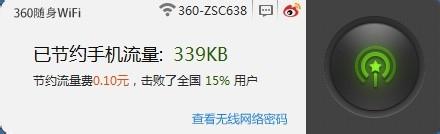
360 ポータブル Wi-Fi を使用する必要がなくなった場合は、図 2 のインターフェイスが表示された後、デスクトップ上の図 1 を右クリックし、図に示すように、クリックしてデバイスを終了します。
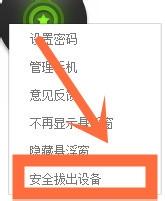
以上が360 ポータブル Wi-Fi の使用方法 360 ポータブル Wi-Fi の使用方法の詳細内容です。詳細については、PHP 中国語 Web サイトの他の関連記事を参照してください。